La creación de videos de YouTube de calidad profesional puede llevar mucho tiempo y puede requerir un equipo voluminoso, como una computadora de escritorio. Pero si estás de viaje y necesitas crear un video rápidamente, ¿Qué haces? La buena noticia es que puedes hacer de todo, desde idear el concepto hasta subir tu video a YouTube, usando solo tu iPhone. Y sí, eso significa que puede disparar y editar sin necesidad de tener su equipo pesado o su escritorio con usted.
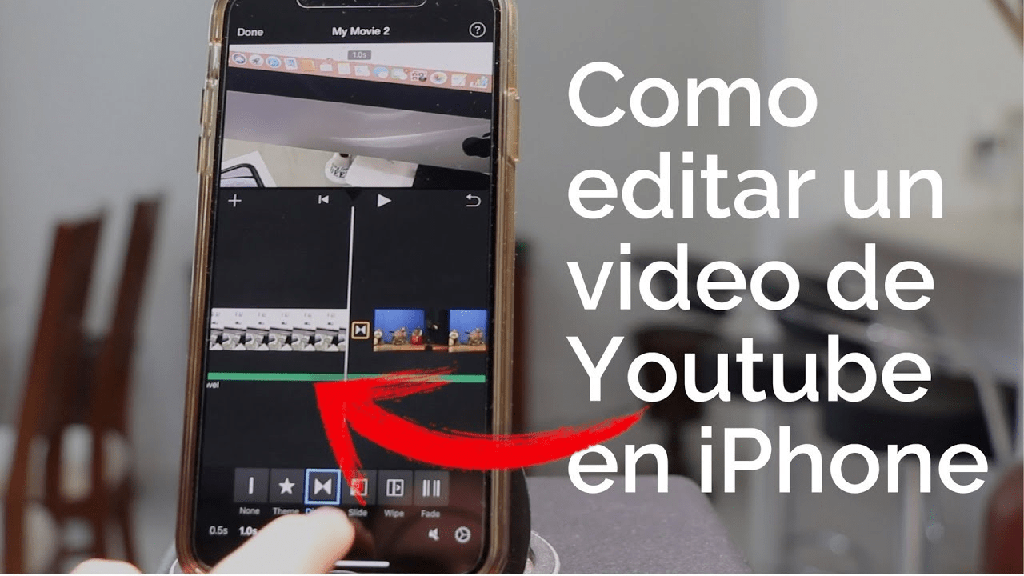
En este artículo, leerá sobre cómo hacer un video de YouTube desde cero. Y aprenderá algunos consejos adicionales para ayudarlo a mejorar sus videos y asegurarse de que no perderá calidad solo porque está usando su teléfono.
¿Cómo crear un vídeo de YouTube en 4 pasos?
Aunque es posible simplemente grabar un video con la aplicación de la cámara y cargarlo directamente con la aplicación de YouTube, probablemente no debas hacerlo. Su video no se verá de la mejor manera, lo que significa que es posible que no obtenga el rendimiento o los resultados que desea. Así que siga estos pasos para ayudar a que su contenido se vea profesional, incluso si solo está usando su iPhone:
- Planifica tu vídeo.
- Graba tu video.
- Edita el video en tu iPhone.
- Pon tu video en YouTube.
Paso 1. Planifica tu video
Si bien es tentador salir corriendo y comenzar a filmar videos con su iPhone de inmediato, cuanto mejor planee un video, mejor será el resultado. Lo primero que debes preguntarte es para quién es tu video. Porque una vez que lo haya resuelto, podrá investigar ideas, buscar inspiración y escribir un esquema para su video.
Buscar videos similares
Una vez que sepa quién es su audiencia, puede hacer una búsqueda rápida en YouTube para ver qué buscan las personas y qué videos ya están disponibles. Cuando sabe qué tipo de videos ya han hecho otras personas, puede descubrir qué hará que su video sea especial o único.
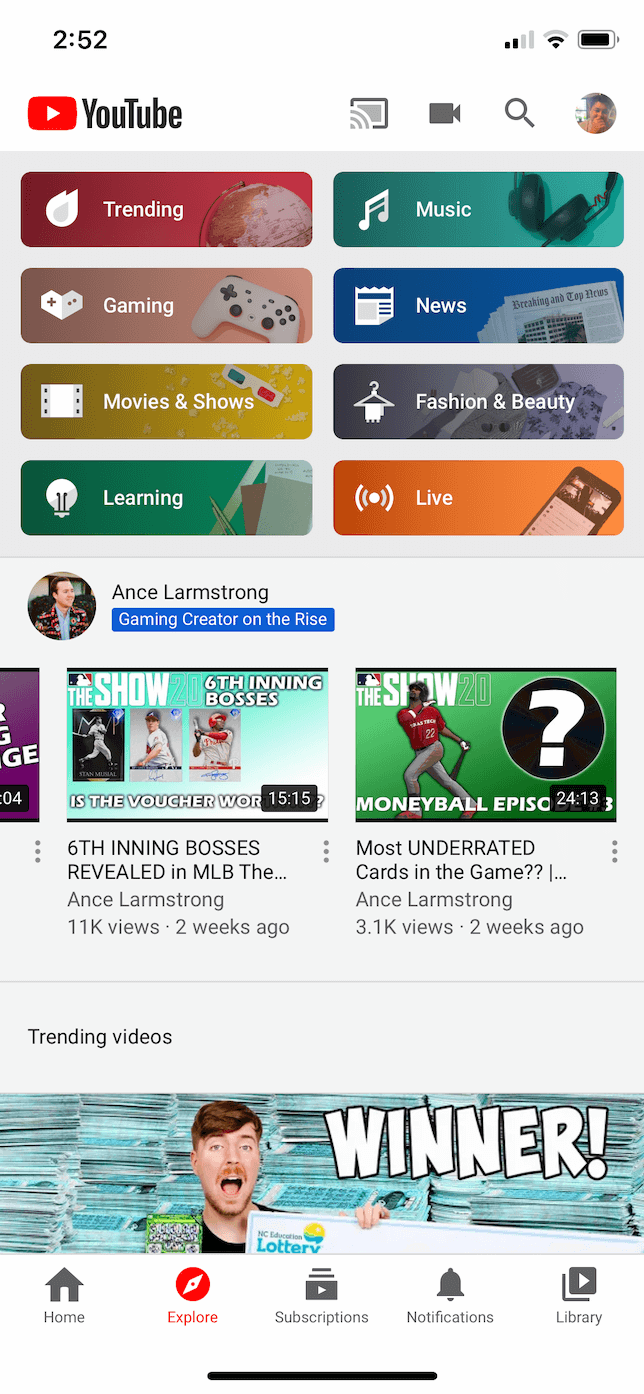
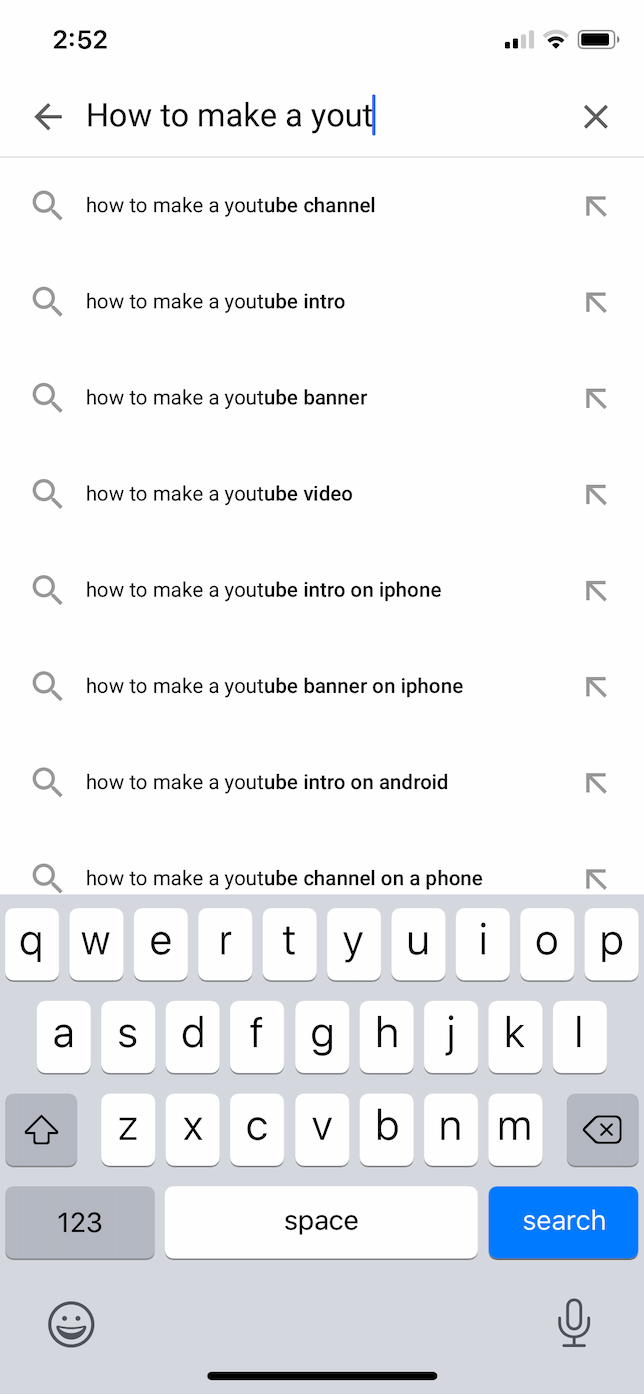
Escribir un guión o esquema
A veces, cuando estás grabando videos, tienes suerte y filmas algo realmente increíble. Pero el problema con la suerte es que es difícil de recrear. Escribir un guión completo puede sonar un poco intimidante, pero tener al menos un esquema te ayudará a descubrir una estructura y un flujo general para tus videos. Y puede ahorrarle tiempo porque ya sabe exactamente lo que necesita grabar y no está adivinando qué más debe filmar.
¿Qué equipo necesitas para hacer un video de YouTube?
El equipo puede ser un poco una pendiente resbaladiza. Si es como nosotros, tendrá la tentación de comprar todos los dispositivos disponibles. Lo mejor que puede hacer es hacer un par de videos y ver dónde podrían mejorar.
Los siguientes son algunos equipos básicos que puede considerar recoger:
- Trípode Joby: lo mejor de este trípode es que no está limitado a superficies planas. También puedes envolverlo alrededor de cosas como la rama de un árbol o el respaldo de una silla. Además, es liviano y portátil, lo que lo hace ideal para viajar.
- Rode Microphone: Si quieres grabar vídeos que incluyan audio, un micrófono direccional como este te ayudará a conseguir un mejor sonido.
- GLOUE Selfie Light: la iluminación puede marcar una gran diferencia en tu video. Un anillo de luz portátil como este puede sujetarse a la parte superior de su iPhone y ayudar a alegrar las cosas.
Paso 2. Graba tu video
Una vez que haya descubierto de qué se tratará su video, es hora de filmarlo. Para asegurarse de que sus videos se vean lo mejor posible, desea mantener su iPhone lo más estable posible y verificar que todo esté enfocado. Cuando se trata de iluminación, no siempre tienes control sobre tu entorno de filmación. Entonces, aunque no puede cambiar la luz real, hay algunas cosas que puede hacer con su iPhone para ayudarlo a que sus videos se vean más profesionales.
Vigila tu iluminación y exposición.
Puede ajustar la exposición de su video tocando un área más oscura o más clara de su pantalla. Pero en ciertas situaciones, puede ser difícil encontrar el equilibrio adecuado.
Por ejemplo, si filma al aire libre, trate de filmar en áreas sombreadas. De esa manera, la iluminación está más equilibrada. O si está filmando en el interior, intente evitar fotografiar ventanas, ya que la luz del exterior puede ser demasiado brillante, lo que dificulta, si no imposibilita, que su iPhone ajuste la exposición.
Pruebe con una aplicación de cámara diferente
La aplicación de cámara predeterminada es excelente en iOS, pero cuanto más dispara, más puede encontrar que desea un mayor nivel de control sobre sus imágenes. Para ello, puedes probar una aplicación como Filmic Pro, que te permitirá acceder fácilmente a opciones como ajustar la apertura y el balance de blancos. Y para usuarios más avanzados, le proporcionará advertencias de exposición y picos de enfoque.
Paso 3. Edita tu video en iPhone
Una vez que haya filmado su video, es hora de editarlo antes de subirlo a YouTube. Si solo desea recortar o recortar sus videos, puede hacerlo en la aplicación Fotos que es nativa de iOS. Pero si quieres hacer un poco más con tus videos, puedes descargar la aplicación de edición de videos de Apple, iMovie, para tu iPhone.
¿Cómo recortar y recortar tu video de YouTube?
Cortar el principio o el final de un video es realmente simple con la aplicación Fotos. Solo sigue estos pasos:
- Abra la aplicación Fotos en su iPhone.
- Seleccione el video que desea recortar.
- Toca Editar en la esquina superior derecha.
- Arrastra la flecha hacia la izquierda o hacia la derecha hasta donde quieras que comience y termine tu video. Aparecerá un cuadro amarillo alrededor de la nueva duración de su video.
- Cuando esté satisfecho con su selección, toque Listo.
- Toque Guardar video (o Guardar video como nuevo clip si desea conservar ambas versiones).
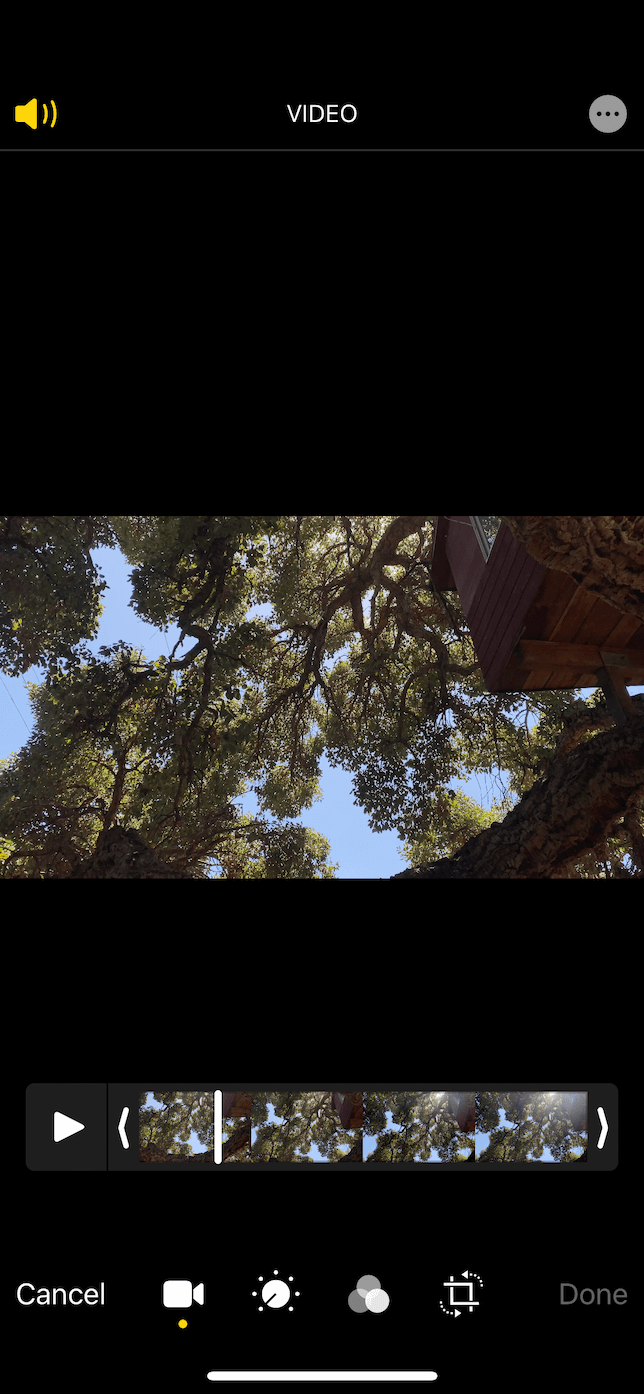
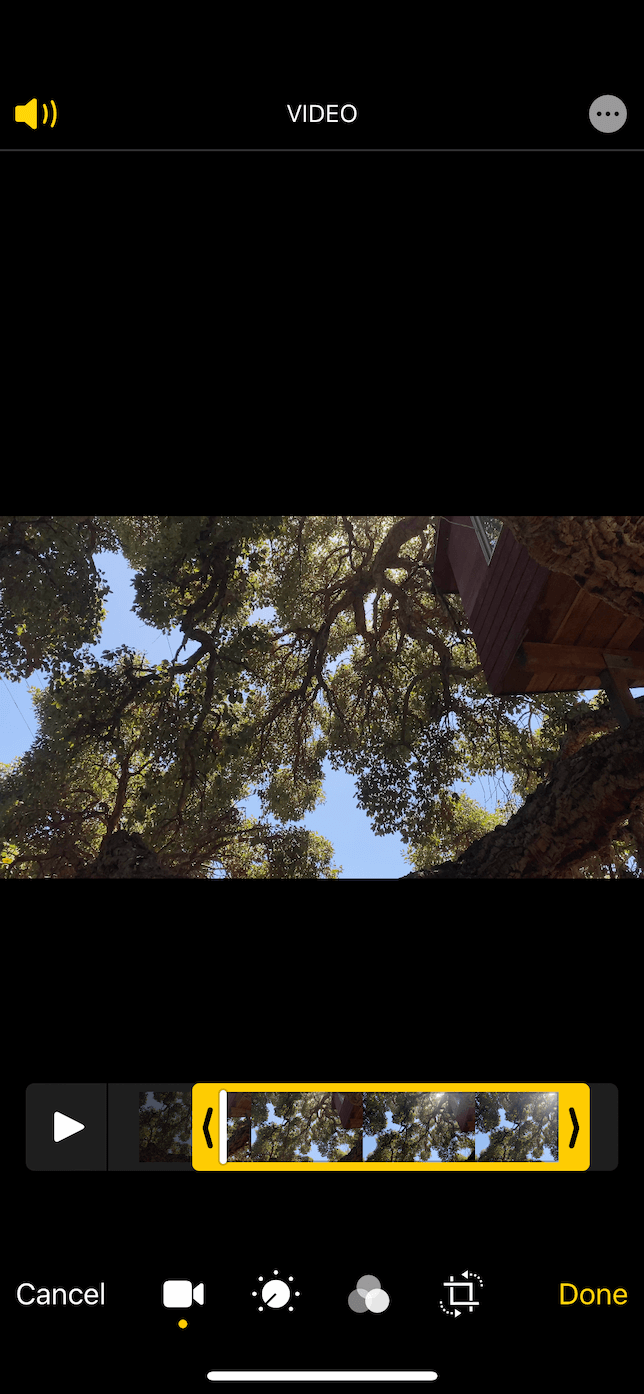
Si desea recortar el tamaño de la imagen de un video o reenmarcar su video, siga estos pasos en la aplicación Fotos:
- Seleccione el video para recortar.
- Toca Editar en la parte superior.
- Presiona el ícono Recortar en la parte inferior derecha.
- Arrastra cualquiera de las esquinas para recortar.
- Toque Listo y elija Guardar video o Guardar video como nuevo clip.
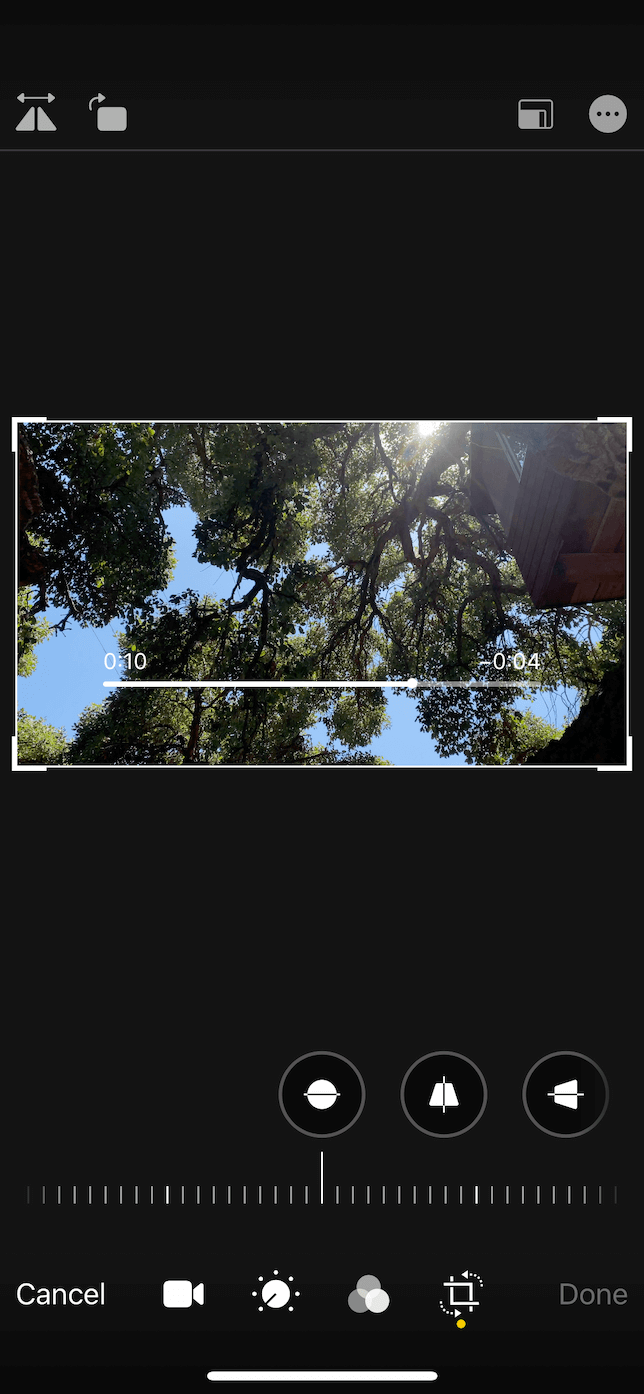
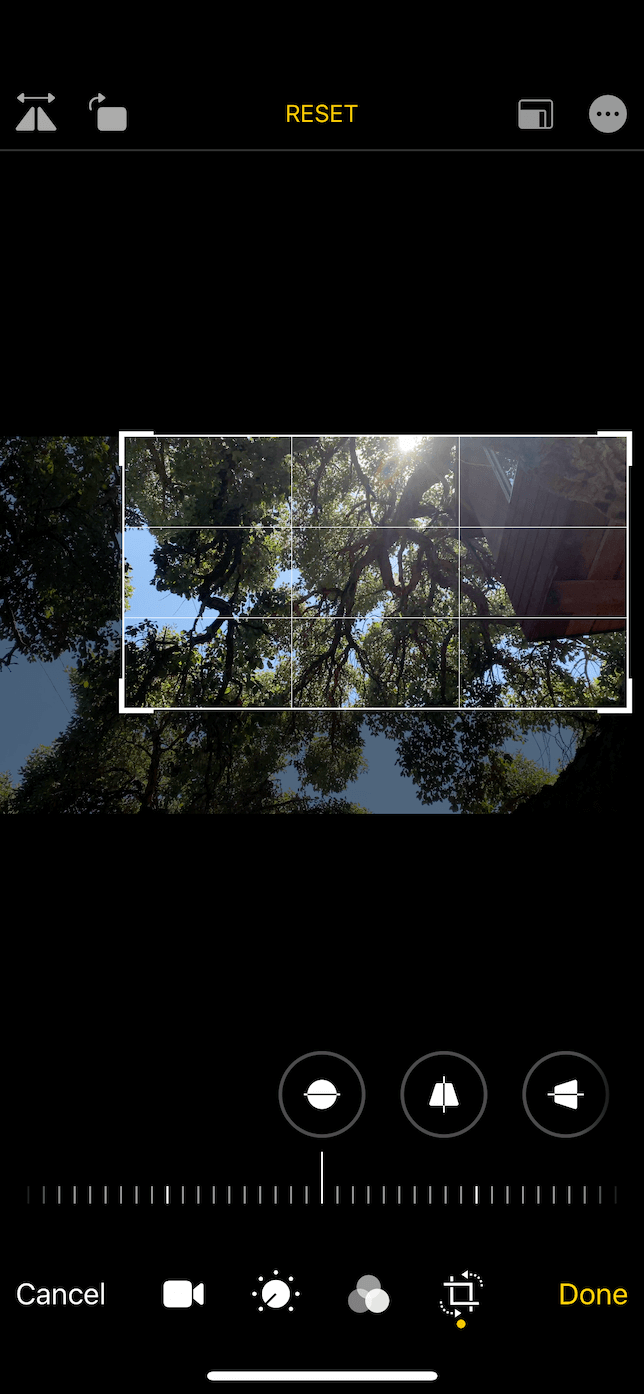
¿Cómo agregar música y voz en off?
Tal vez desee agregar música o grabar una voz en off para su video. Puedes hacer todo eso en tu iPhone, gracias a iMovie.
A continuación, le mostramos cómo agregar música a su video:
- Abre iMovie.
- Toca Crear proyecto > Película.
- Selecciona tu vídeo.
- Toca +.
- Si desea elegir una canción de su aplicación Música, toque Audio > Mi música. Para usar una canción de archivo de iMovie, toque Audio > Bandas sonoras. O puede agregar una canción desde su aplicación Archivos si toca Archivos.
- La canción aparecerá como una barra verde debajo de tu video.
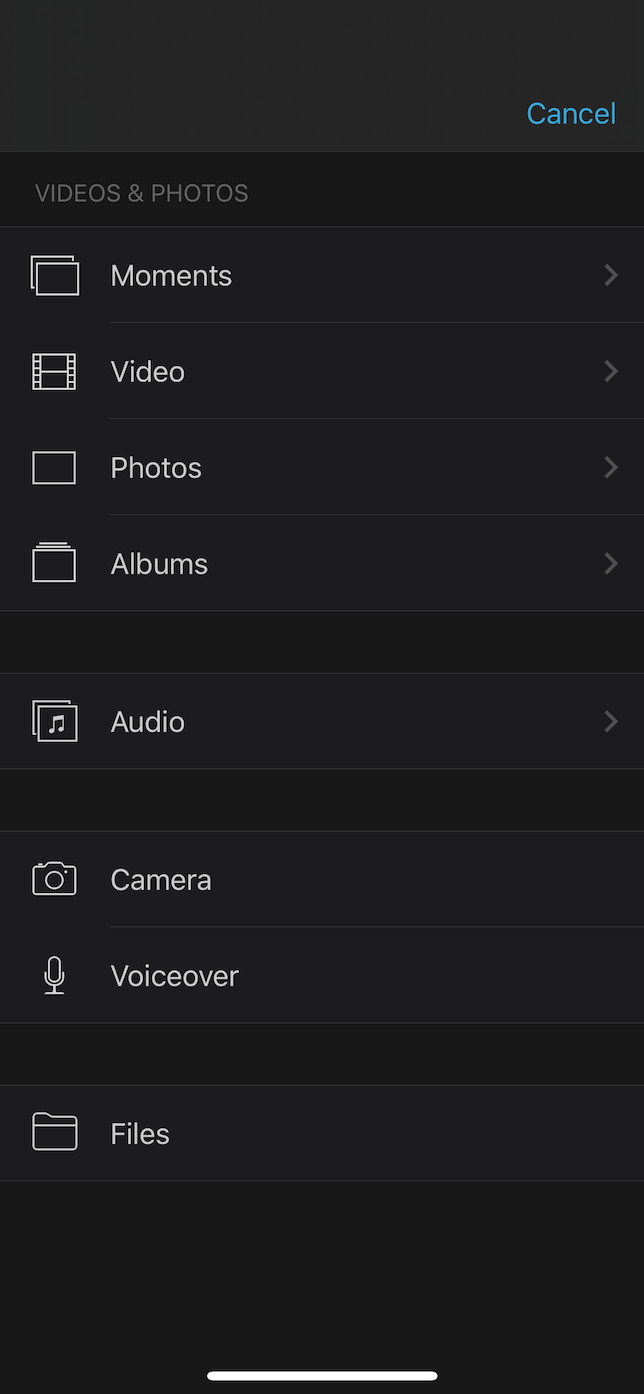
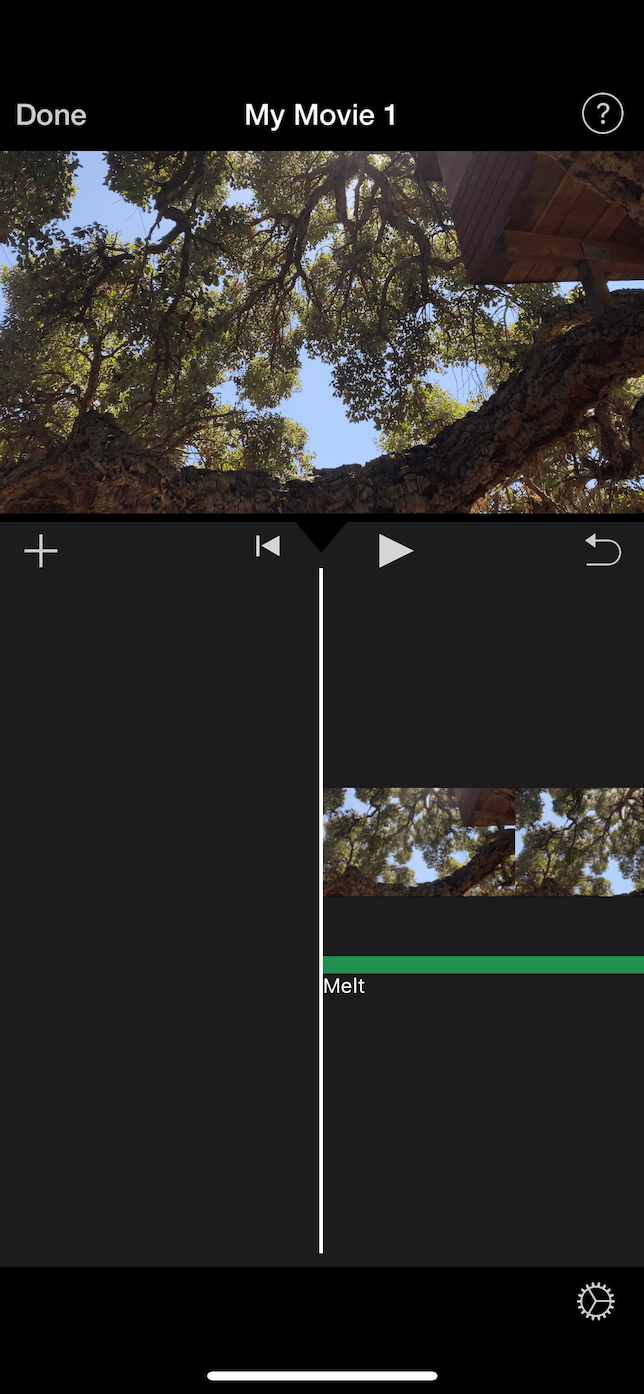
Tal vez necesite agregar algo de narración o una voz en off a su video. Para hacerlo, solo sigue estos pasos:
- Abre iMovie.
- Toca Crear proyecto > Película.
- Selecciona tu vídeo.
- Toque + > Voz en off. Los controles de grabación aparecerán encima de su línea de tiempo.
- Presiona Grabar para comenzar.
- Cuando haya terminado, toque Detener. Luego toque Revisar, Aceptar o Retomar.
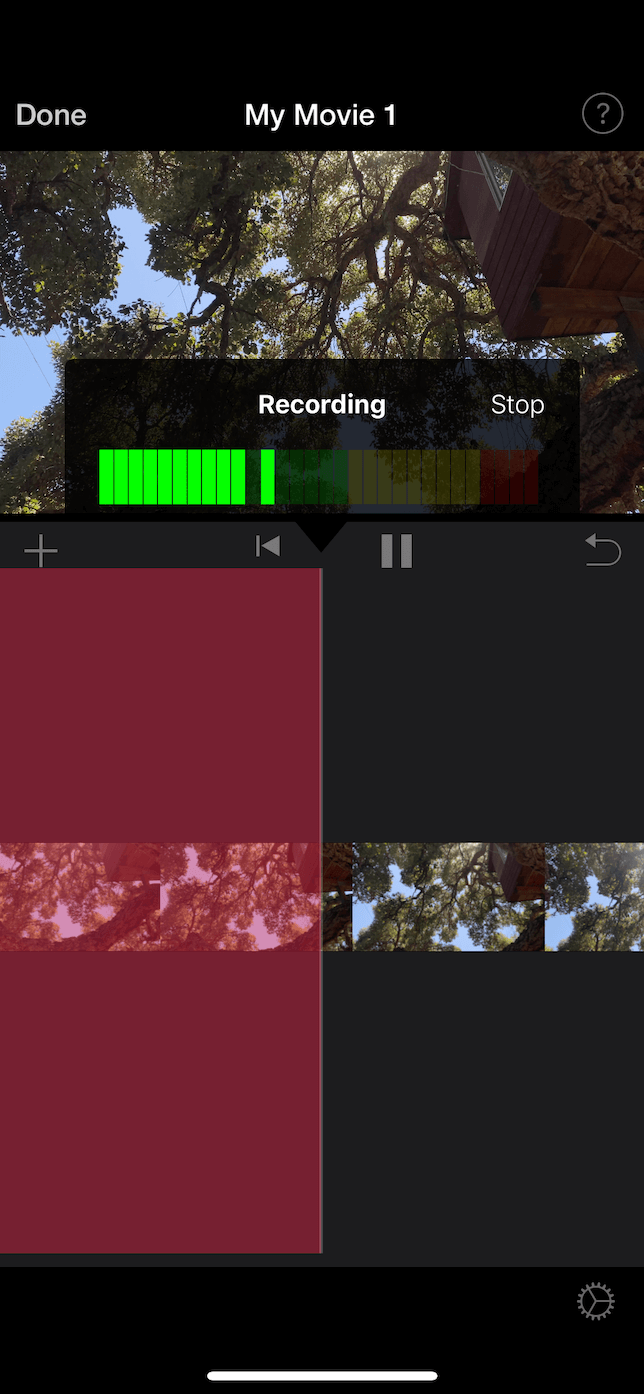
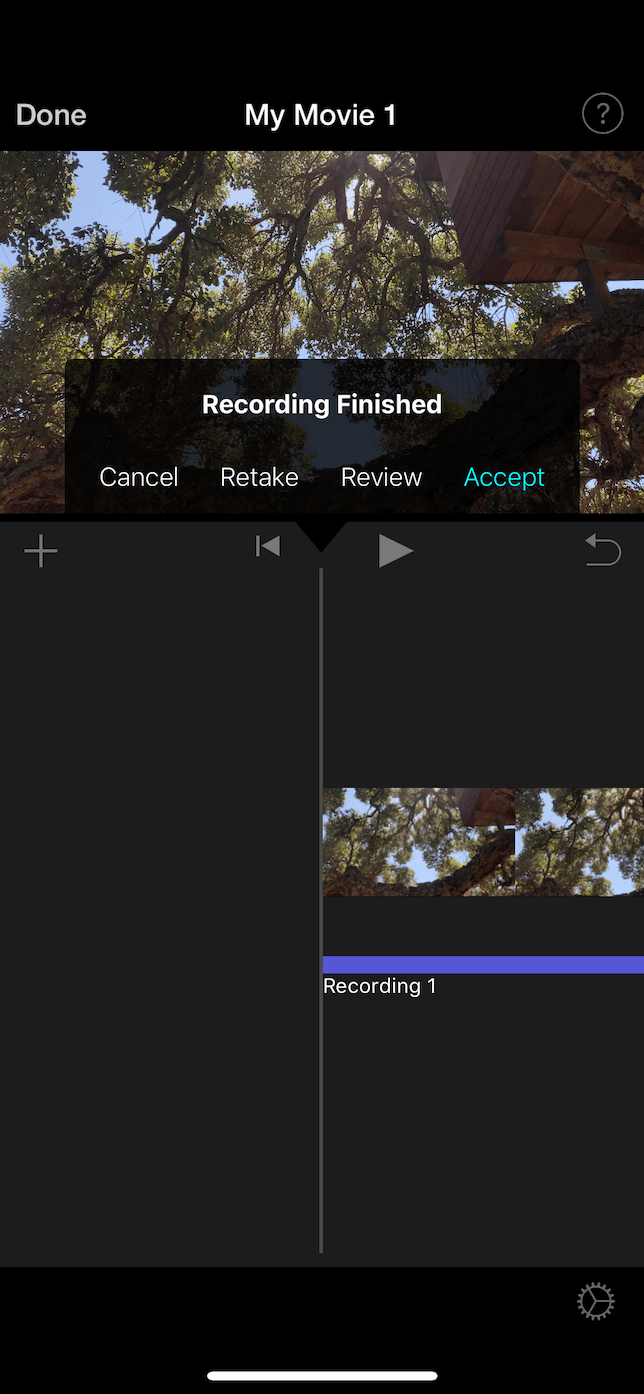
Paso 4. ¡Pon tu video en YouTube!
Has planeado tu video. Lo has disparado. Lo has editado. Ahora finalmente es hora de que el mundo lo vea. Este paso puede parecer intimidante, pero confíe en nosotros: subir su video a YouTube es probablemente la parte más fácil de todo el proceso.
¿Cómo publicar tu vídeo en YouTube?
Antes de publicar su video en YouTube, debe asegurarse de haber descargado la aplicación de la App Store. Entonces puedes seguir estos pasos:
- Abre la aplicación de YouTube.
- Presiona el ícono de la cámara en la parte superior.
- Selecciona tu vídeo.
- Realice algunas ediciones finales con el editor de YouTube incorporado si lo desea.
- Presiona Siguiente.
- Titula tu video y dale una breve descripción.
- Presiona Siguiente.
- Elija la configuración de su audiencia y luego toque Cargar.
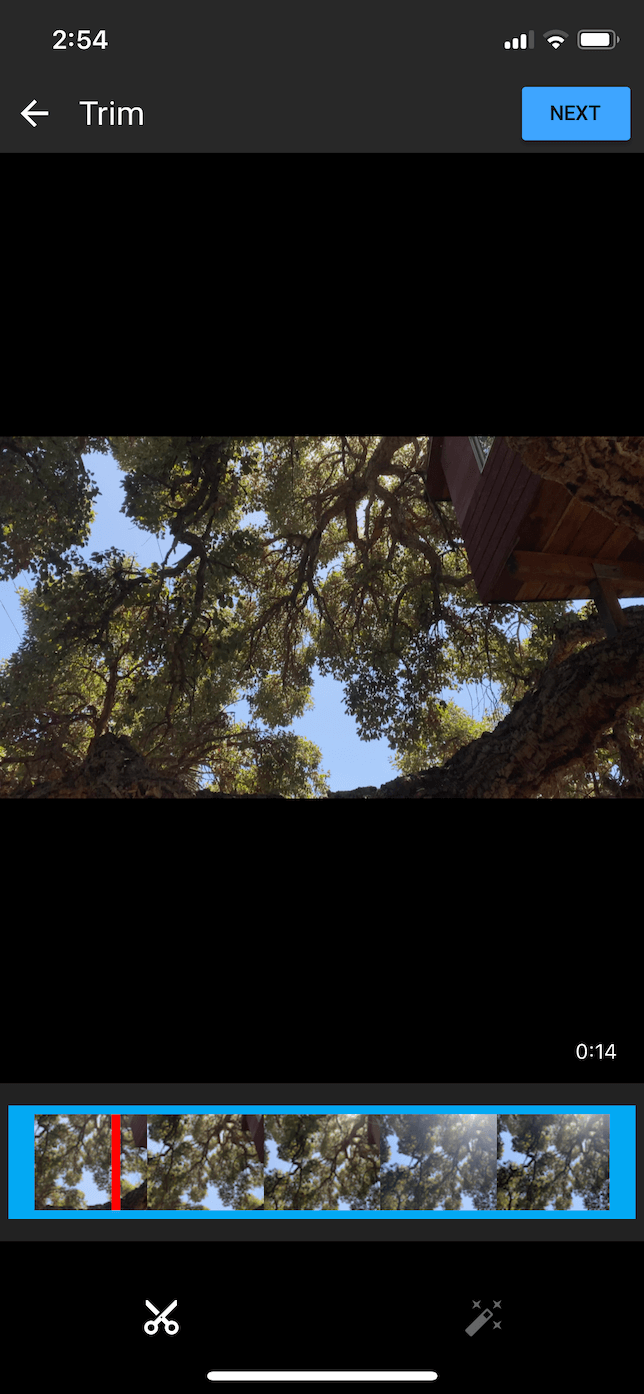
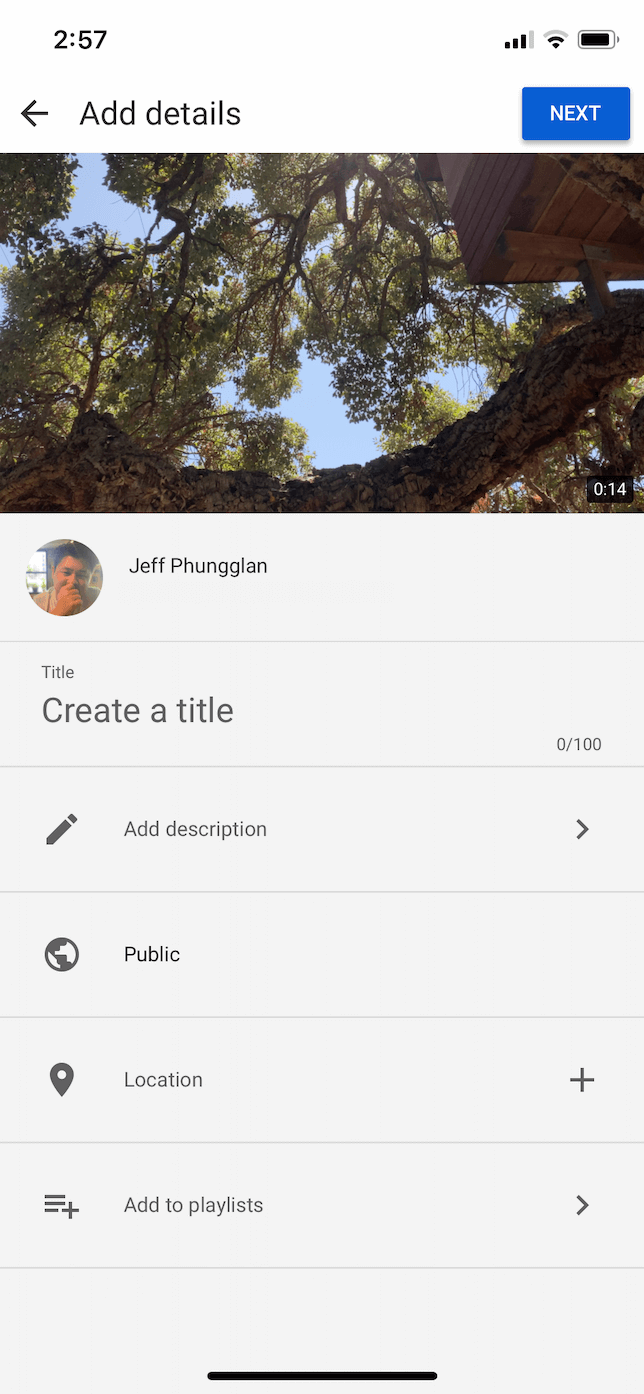
Los mejores consejos de publicación de YouTube a seguir
Cuando se trata de publicar su video en YouTube, hay un par de consejos que debe probar que pueden afectar significativamente el rendimiento de su video:
- Cree un título digno de hacer clic. Asegúrate de que el título de tu video sea intrigante y atractivo. Si ha investigado lo que busca su audiencia, entonces no debería ser difícil.
- Usa palabras clave. Incluya palabras clave o frases que la gente busque en su título y descripción.
- Promociona tus videos entre tu audiencia. Las primeras 48 horas son cruciales para su video. Cuantas más personas lo vean, más probable es que YouTube lo sugiera a otros usuarios. ¡Así que adelante! Promociona descaradamente tus videos a todos tus amigos y seguidores.
Crear contenido excelente para YouTube puede ser mucho trabajo, pero también puede ser muy gratificante. Si bien hay mucho que tener en cuenta al hacer videos, de principio a fin, lo más importante es divertirse y no tener miedo de experimentar. Porque, como cualquier otra cosa, cuanto más lo hagas, mejor serás para crear videos.








